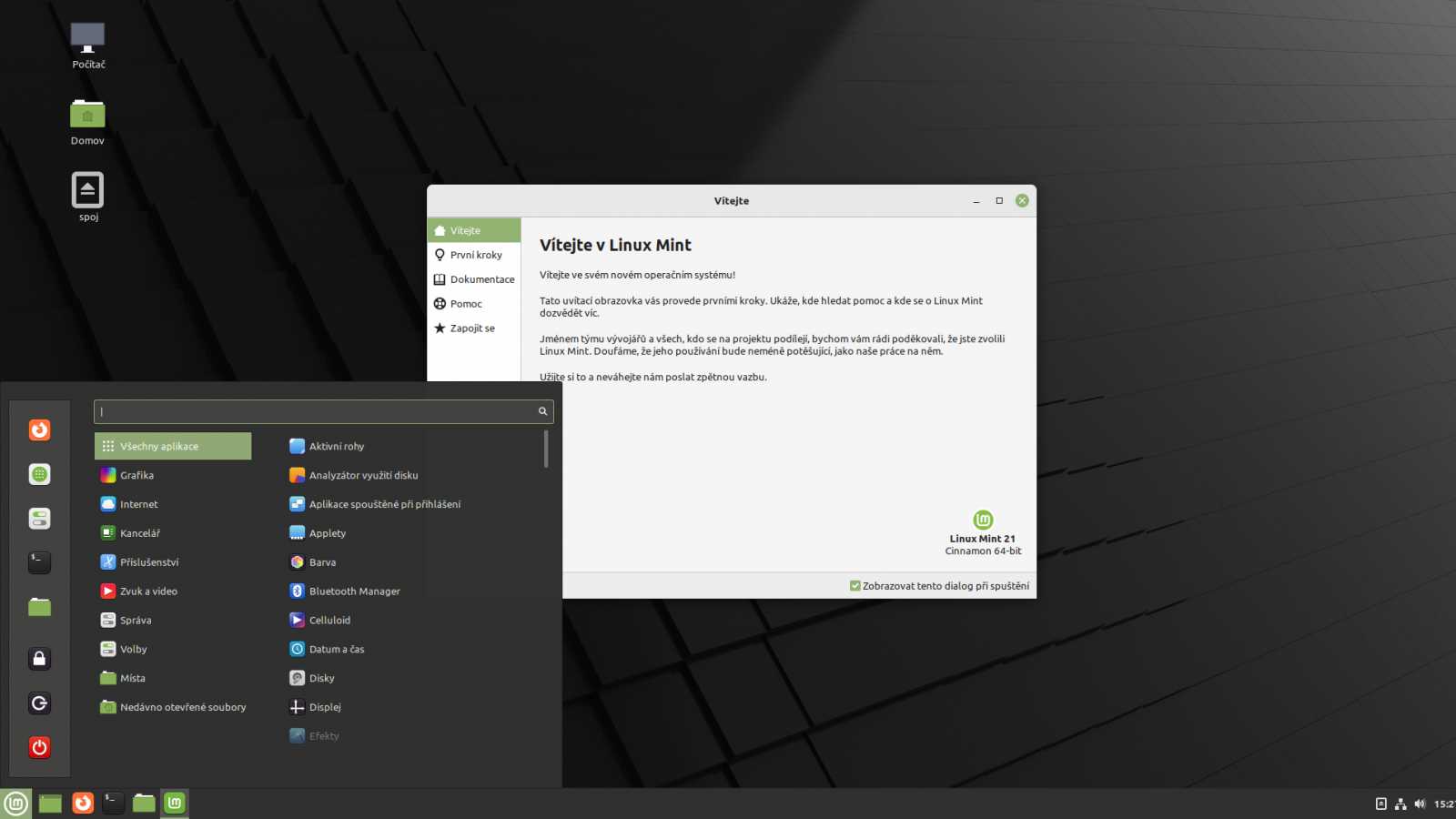
Jak jednoduše a rychle na Linux Mint coby uživatel Windows | Kapitola 5
Seznam kapitol
Vyznáte se celkem obstojně v konfiguraci Windows, ale chcete mít i stroj, se kterým se dá surfovat bezpečněji? Máte v domácí síti někoho, koho nemůžete nechat sedět bez dozoru u stroje s Windows, protože otevře vše, na co přijde? Nebo spravujete počítače svým méně zdatným příbuzným a známým a už vás nebaví je neustále čistit od havěti, co na internetu pochytají? Nebo chcete další počítač na běžné činnosti se softwarem zdarma? Řešením by mohl být linux a tento návod, jak se v Linux MINT rychle zorientovat a nakonfigurovat to nejdůležitější, aby se dal na internetu používat podobně jako PC s Windows.
I v Linuxu se dají spouštět programy pod Windows. Stará se o to program s názvem Wine. Jeho koncepce je zajímavá. Ostatně už samotný název Wine je zkratka slov Wine is not emulator. Snaží se fungovat tak, že převádí API příkazy Windows na jejich ekvivalent v Linuxu. Fungování aplikací pro Windows není zaručené, ale velké množství aplikací je funkční.
Dá se použít přímo, ovšem k některým funkcím je potřeba použití příkazového řádku. Proto doporučím použití nástavby. Můžete si vybrat mezi možnosti, co poskytují již předpřipravené skripty pro instalaci aplikací. Ovšem tyhle skripty mohou často být zastaralé a nefunkční. Raději volím programy, kde si volbu potřebných parametrů zcela ovládám sám. Vybral jsem zde jeden dobrý příklad takové nástavby.
Jedná se o software Bottle. Jde o program, který umožňuje provozovat více instancí Wine. Tím pádem mohou být nastavení různá pro každou aplikaci, nebo skupinu aplikací. Výhodou tohoto programu je, že instance Wine běží v částečném sanboxu. Je zde větší odolnost v případě virů. Tento program má grafické rozhraní. K dispozici je jako balíček Flatpak. Nainstalujeme klasicky pomocí programu MintInstall. Po instalaci se objeví krátké přivítáni se základním vysvětlením. Potom proběhne úvodní konfigurace.

Instance Wine ze zde nazývá láhev. Pro vytvoření první se nahoře přepneme do záložky Láhve. Nyní máme možnost vytvořit svoji první láhev.

Máme předefinovány tři možnosti vytvoření.
- Láhev s nastavením pro provoz her.
- Láhev s nastavením pro provoz ostatních programů Windows.
- Láhev bez konfigurace.
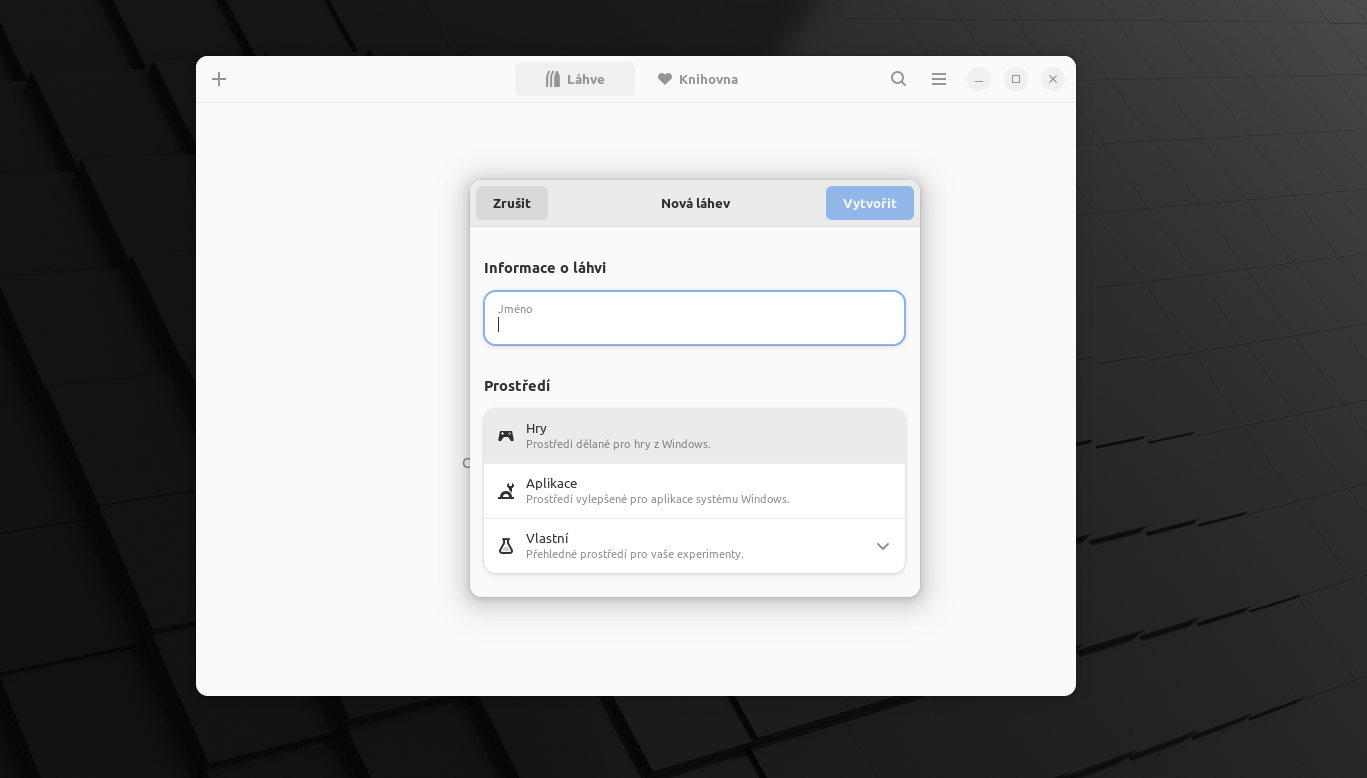
První láhev je vytvořena. Kliknutím na ní můžeme přejít k detailům láhve. Další láhev přidáme pomocí tlačítka plus v levém horním rohu okna. V ukázkách zde použit již nakonfigurovaný a používaný program.
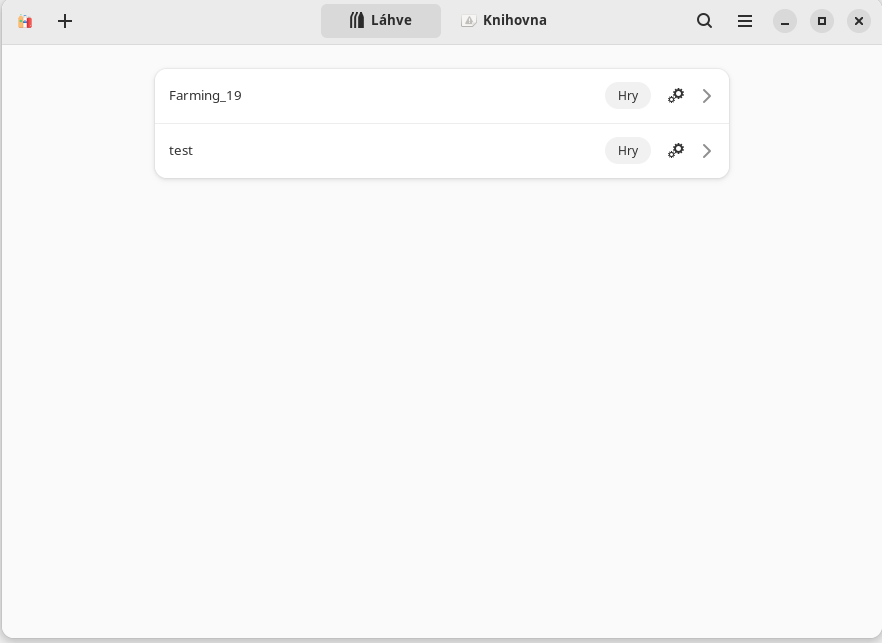
Instalaci zahájíme pomocí tlačítka Spustit spustitelný soubor. Pokud chceme instalovat správce pro online distribuci programů, například Epic Games Launcher, lze použít předdefinované možnosti dostupné pod tlačítkem Install Programs… Po instalaci se objeví možnost přímého spuštění nainstalovaných programů. Tyto programy si také můžeme přenést do knihovny. V jedné láhvi je možno mít nainstalováno i více programů. Ovšem tohle nedoporučuji. Odstranění problémového programu smazáním celé láhve je snadnější než ruční odinstalace. Jak to vypadá, se podíváme na funkční hře Farming Simulator 19.
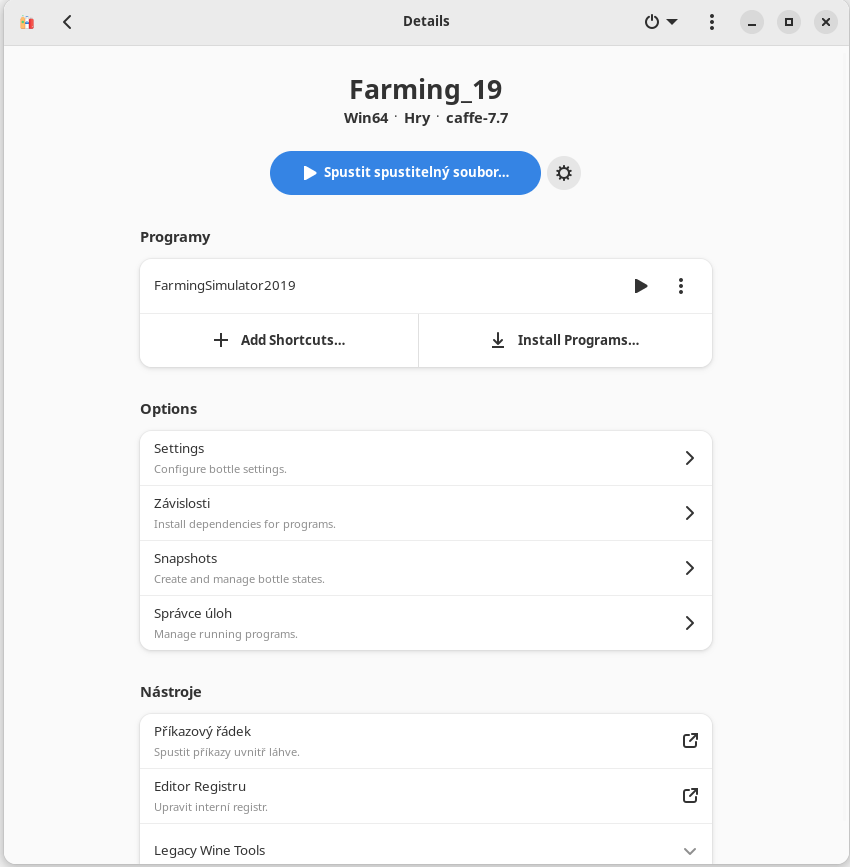
U každé láhve máme možnost ruční konfigurace nastavení. Ovšem pokud nejdeme podle konkrétního návodu, tak se vždy vyplatí provést první pokus na základní konfiguraci. Až v případě problémů hledat informace a měnit nastavení knihoven i pomocných programů. Zde je vše velmi individuální. Doporučuji si veškeré nastavení dokumentovat pro případnou budoucí potřebu.
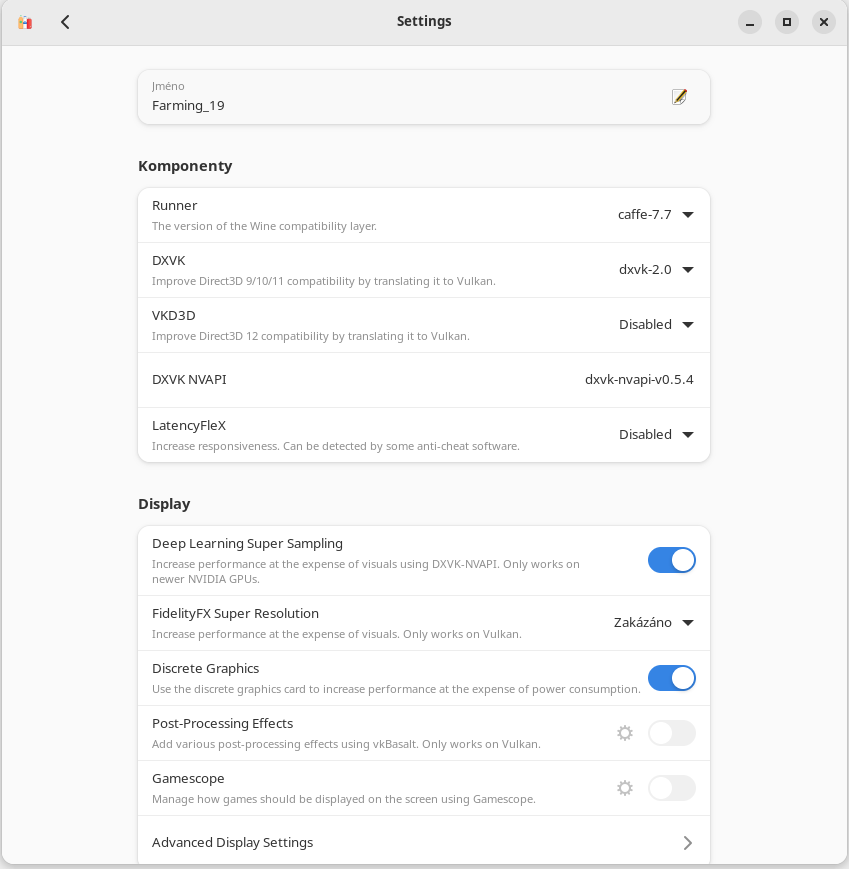
Uvedený příklad je opět pro hru Farming Simulátor. Důležitou informací je fakt, že zde běží lépe než ve Windows. Snímkové frekvence jsou asi o 25 procent vyšší.
Pokud program i přes pokusy s laděním neběží, nebo běží neuspokojivě, jednoduše celou vytvořenou láhev smázneme. Tak máme zajištěno, že naše pokusy nezanechaly smetí v našem systému.
Viry pro Windows
Pokud můžeme spouštět velké množství aplikací pro Windows, bohužel to znamená že mohou fungovat i viry. Proto dodržujte maximální opatrnost a nezkoušejte na hlavním systému pochybné programy. V případě jakýchkoliv pochybností stažený soubor raději zkontrolujte na stránce virustotal.com. Totéž platí před sdílením staženého souboru s počítačem kde běží Windows. Vir pro Windows na Linuxu mimo Wine neběží, ovšem stáhnou a poslat dál ho můžete.
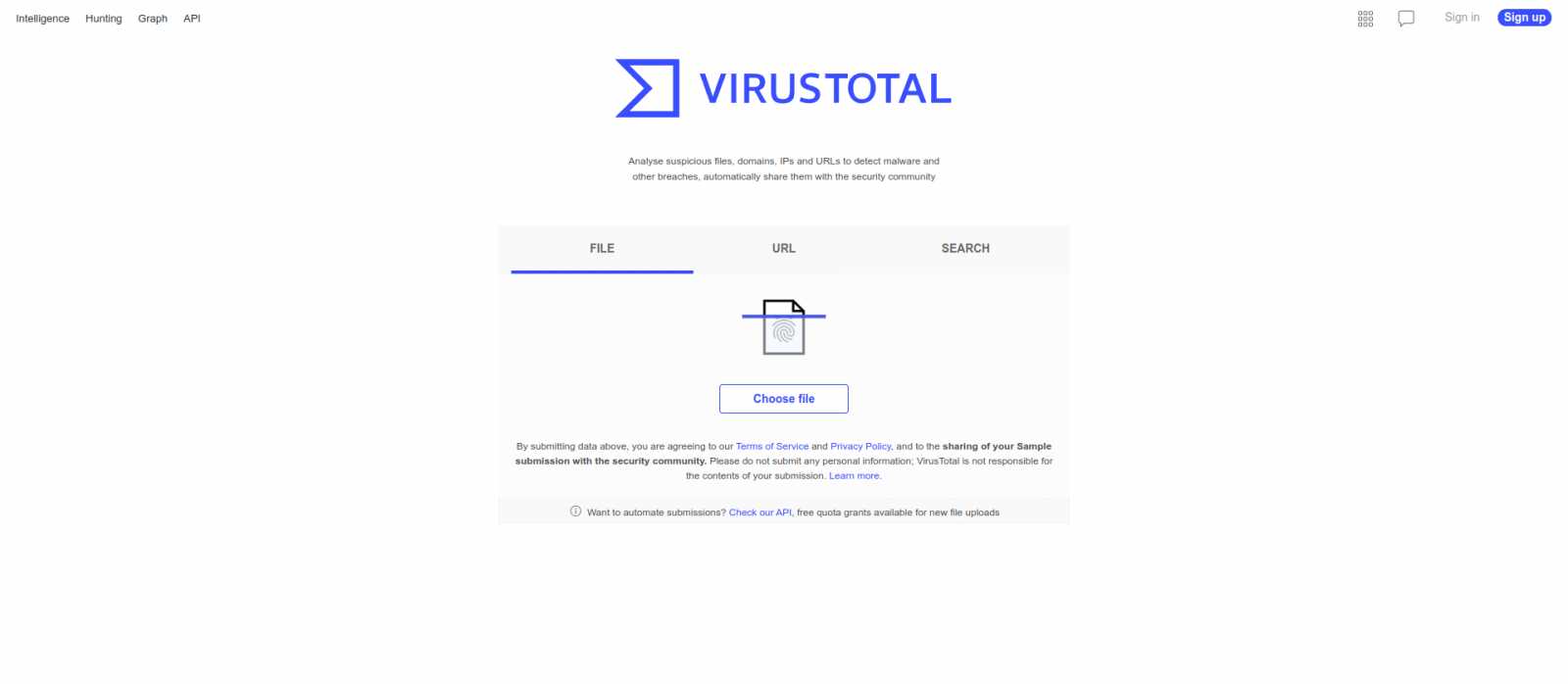
Toto téma mě zajímalo, a proto jsem s ním už dříve experimentoval. Celé to bylo omezeno mými možnostmi. Tady je výsledek. Ransomware bohužel může pod Wine běžet.
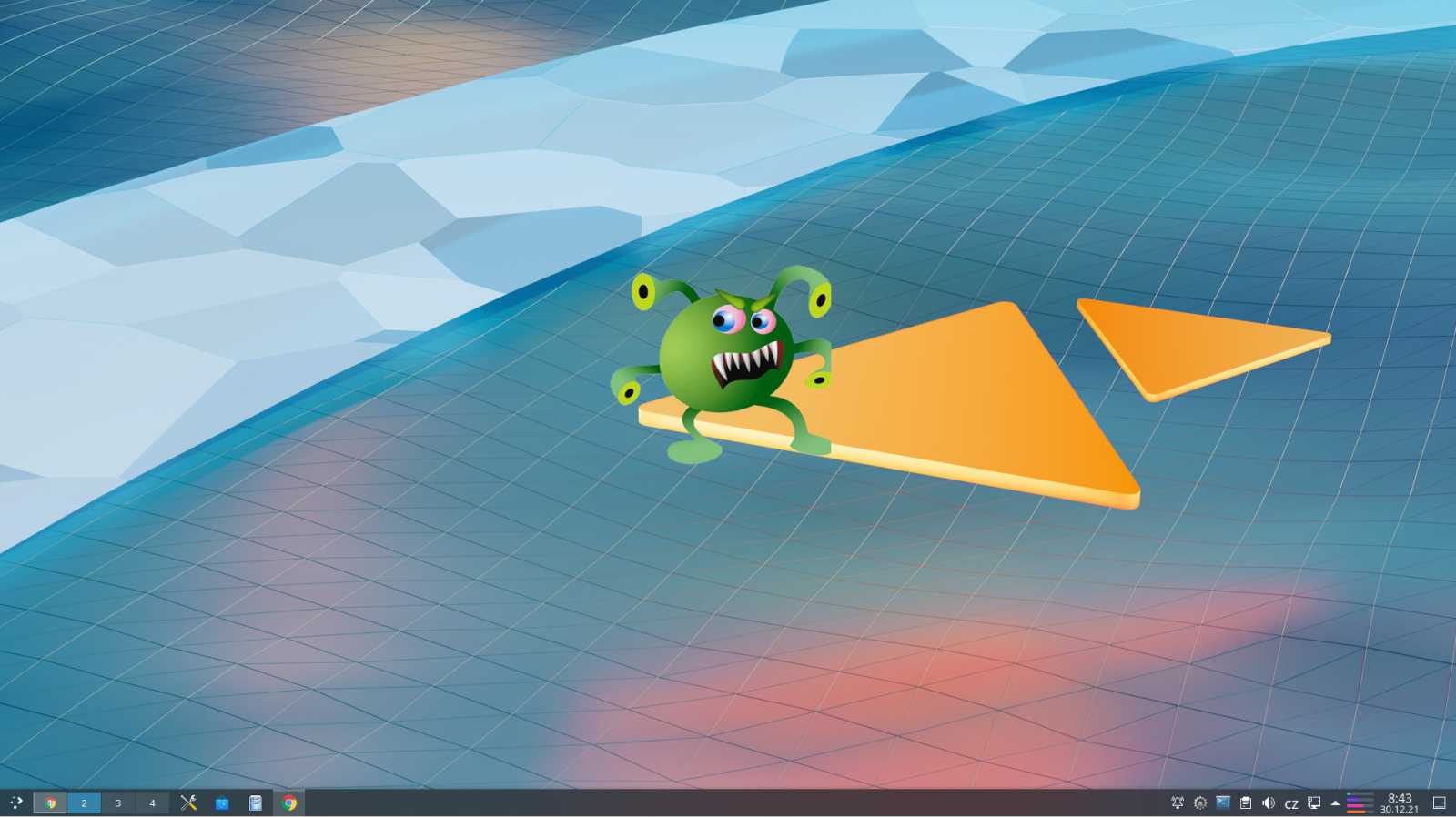
Jak šlape ransomware pro Windows pod Linuxem ve Wine?
Položil jsem si otázku, jestli rozběhám pod linuxem i ransomware a jaké škody napáchá. Opravdu hrozí nebezpečí zašifrování obsahu disku, i když používám Linux. A protože jsem zvědavý tak jsem v rámci svých možností provedl alespoň omezenou zkoušku. Jak to dopadlo, se dozvíte v tomto článku.



























